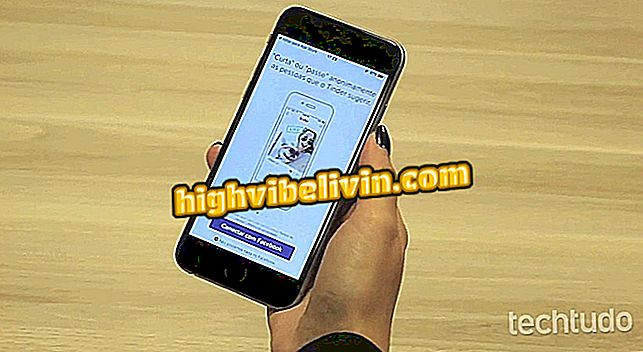IPhone पर Google मानचित्र में ट्रैफ़िक दृश्य को कैसे पुनः सक्रिय किया जाए
IPhone (iOS) के लिए Google मानचित्र को एक अद्यतन प्राप्त हुआ है और अब मानचित्र के विभिन्न दृश्यों के लिए परतें हैं। इस कदम के साथ, उपयोगकर्ताओं को यह देखने के लिए ट्रैफ़िक सूचना मोड को फिर से सक्षम करना होगा कि क्या शहर की सड़कों और रास्ते को बोतलबंद किया गया है। सेटिंग उन रंगों को प्रदर्शित करती है जो ट्रैफ़िक मुक्त (हरा), तीव्र (नारंगी) और बंद (लाल) होने पर उपयोगकर्ता को इंगित करते हैं।
लेयर मोड आपको विचारों को अधिक सटीक रूप से स्विच करने की अनुमति देता है, हालांकि प्रक्रिया कुछ उपयोगकर्ताओं के लिए कठिनाई का कारण बन सकती है। IPhone के लिए Google मानचित्र में ट्रैफ़िक जानकारी को पुन: सक्रिय करने का तरीका जानने के लिए, नीचे दिए गए ट्यूटोरियल का पालन करें।

IPhone के लिए Google मानचित्र पर ट्रैफ़िक दृश्य को पुन: सक्षम करने का तरीका यहां दिया गया है
सूची में आपके फ़ोन और कंप्यूटर पर Google मानचित्र का उपयोग करने के लिए 15 युक्तियां हैं
चरण 1. एप्लिकेशन खोलें और साइड मेनू प्रदर्शित करने के लिए स्क्रीन के ऊपरी बाएं कोने में तीन बार आइकन टैप करें। फिर "सैटेलाइट और ट्रांजिट" पर जाएं।

IPhone के लिए Google मानचित्र में पूर्वावलोकन परतों को देखने का विकल्प
ऐप: अपने फोन पर टेक टिप्स और समाचार प्राप्त करें
चरण 2. इस बिंदु पर, खोज पट्टी के नीचे परत आइकन स्पर्श करें। अगली विंडो में, एक मानचित्र प्रकार स्पर्श करें। इस उदाहरण में, हम "सैटेलाइट" विकल्प का उपयोग करेंगे।

IPhone के लिए Google मानचित्र में उपग्रह और ट्रैफ़िक दृश्य सक्षम करने का विकल्प
चरण 3. अब "ट्रैफ़िक" आइकन पर टैप करें। ध्यान दें कि इस समय ट्रैफ़िक की जानकारी सक्रिय है। परत सेटिंग्स को बंद करने के लिए "x" आइकन पर क्लिक करें और उपग्रह मानचित्र और यातायात जानकारी देखें।

IPhone के लिए Google मानचित्र पर ट्रैफ़िक दृश्य सक्षम किया गया
जब आप iPhone के लिए Google मानचित्र में ट्रैफ़िक दृश्य चाहते हैं, तो चालू और बंद फ़ंक्शन का लाभ उठाएं।
Waze और Google मैप्स के साथ प्रतिस्पर्धा करने वाला कौन सा ऐप है? पर टिप्पणी करें।